Sonunda Chromecast'i mobil cihazınıza bağladınız, ancak yine de herhangi bir içerik izleyemiyorsunuz? Panik yapma! Kullanıcıların Chromecast döküm ile yaşadıkları en yaygın sorunları ve bunları verimli bir şekilde çözmenin en iyi yollarını topladık!
Chromecast dökümüyle ilgili en yaygın sorunlar
1. Hiç döküm simgesi yok
Döküm simgesi yoksa cihazınızı Chromecast'e bağlayamazsınız ! Bu konu aslında kullanıcıların karşılaştığı en yaygın konudur. Birçok şey Chromecast simgesinin kaybolmasına neden olabilir.
![]()
Çoğu durumda, sorun, cihazınızın ve kromalastınızın aynı ağı paylaşmaması gerçeğinde olacaktır. Ev ağınıza bağlı olduğunuz gibi ve evde sadece bir yönlendiriciniz olduğu gibi gelebileceğini biliyoruz. Ama bir dakika bizimle birlikte.
Yönlendiricinizde birden fazla bandınız var mı? 2.4 GHz ve 5 GHz kablosuz ağ seçenekleri tanıdık geliyor mu? Bu, yönlendiriciniz çift veya hatta üç bantlıdır. Bunun anlamı, tüm cihazlarınızı bir yönlendiriciye bağlamanızdır, ancak bunları aynı ağa bağlamamış olabilirsiniz. Cihazlarınızdan biri 2.4 GHz bantla bağlantılı olabilirken, diğeri başka bir bant kullanıyor olabilir.
Bahsettiğimiz gibi, bu sorun çok yaygındır, özellikle de çoğu insan muhtemelen aynı yönlendiriciye, ancak farklı bir ağa bağlı bir cihaza Chromecast'i yayınlayamayacağınızın farkında değildir. Neyse ki, bunu saniyeler içinde kontrol edebileceksiniz!
Cihazların ağ bağlantılarını kontrol etmek
Bu işlemdeki ilk adımınız hangi ağ kromecast'in bağlı olduğunu denetlemek olacaktır. Bunu yapmak için TV'nizi açmanız ve Chromecast'e geçmeniz gerekir. Chromecast ana ekranı göründükten sonra sol alt köşeye bakmalısınız. Bu köşede, hizmetin hangi ağı kullandığını kontrol edebileceksiniz.
Şimdi Chromecast hizmetinizin ve cihazınızın aynı ağı kullanıp kullanmadığını kontrol etme zamanı. Cihazınızın ayarlarına gitmeli ve Kablosuz Ayarlar menüsünü bulmalısınız. Cihaz sizi bu seçeneklere götürdükten sonra, hangi ağı kullandığını görebilirsiniz.
Chromecastinizin kablosuz ağını değiştirme
Cihazınızın ve kromasatınızın aynı ağı kullanmasının olmaması durumunda, bunu değiştirmeniz gerekir. İşlem cihazınız için çok daha kolay ve daha hızlı olacaktır. Bu nedenle, cihazınızın kullandığı ağı Chromecast tarafından kullanılan ağa değiştirmek en iyisidir. Herhangi bir şans eseri, her ikisinin de cihazınızın şu anda bağlı olduğunu kullanmasını istiyorsanız, bunu birkaç basit adımda yapabilirsiniz.
Her şeyden önce, mobil cihazınızın Chromecast'inizle aynı hesaba imzalandığından emin olmalısınız. Ardından, Google Home uygulamasını açmalı ve cihazınızı tıklamanız gerekir. Bundan sonra, Cihaz Bilgileri menüsüne gitmeniz, Wi-Fi'yi seçmeniz ve bu ağı unutmanız gerekir. Sistem sizi ana ekrana geri götürecek ve tıpkı ilk kez kullandığınız gibi Chromecast'inizi yeni bir ağda ayarlayabileceksiniz.
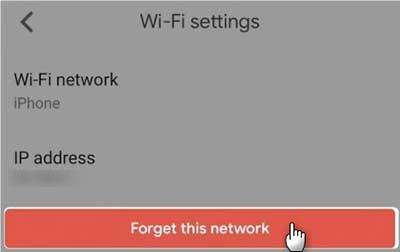
Hala sorun yaşıyorsanız ne yapmalısınız
Bu adımların sorununuzda size yardımcı olmaması durumunda, yapabileceğiniz birkaç şey daha var. Bağladığınız tüm cihazları yeniden başlatabilir ve ardından aynı anda tekrar açabilirsiniz. Bu nedenle, kromast ve yönlendiricinizi fişten çekmeli ve mobil cihazınızı kapatmalısınız . Onları birkaç dakika bırakmalısınız.
Ardından, yönlendiriciyi tekrar açmanız ve bir iki dakika boyunca böyle bırakmanız gerekir. Ardından, Chromecast'i ve telefonunuzu veya tabletinizi açın. Her şey geri döndüğünde, döküm simgesinin geri dönüp dönmediğini kontrol edebilirsiniz.
2. Döküm simgesi orada, ancak video çalmıyor
Chromecast döküm ile ilgili bir başka yaygın sorun da cihazlarınızı bağlayabilmektir, ancak video sadece çalmıyor veya kalite zayıf. Çoğu durumda, sorunun nedeni zayıf bir internet bağlantısı olacaktır. Bu yüzden sinyalin güçlü olup olmadığını kontrol etmek için diğer etkinlikler için interneti kullanmayı denemelisiniz. Değilse, yönlendiricinizi güç kaynağından çıkararak, birkaç dakika bekleyerek ve tekrar takarak sıfırlamalısınız.
Ayrıca Chromecast'e bağlanırken hiçbir şey aktarmamaya veya daha büyük dosyalar indirmemeye çalışmalısınız. Bu faaliyetler daha fazla bant genişliği gerektirir ve bağlantınızı yavaşlatabilir.
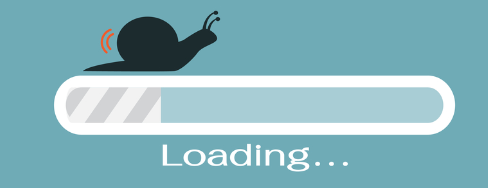
Öte yandan, sinyalinizin oldukça güçlü olduğunu fark ederseniz, sorun kesinlikle internet bağlantınızla değildir. Ana suçlu muhtemelen mobil cihazınızdır.
Mobil cihazınızda Chromecast Döküm Sorununu düzeltmeye yönelik adımlar
Telefonunuzu veya tabletinizi kullanıyorsanız, bu birkaç adım sorununuzu hemen çözmenize yardımcı olmalıdır. İlk olarak, önbellek genellikle döküm sorunu için suçlanacağı için önbelleği temizlemelisiniz. Bunu Google Home uygulamasını kapatıp ayarlara gidip bir uygulama yöneticisi bularak yaparsınız. Ardından, Google Home'u listede bulmalı ve depolamaya tıklamalısınız.
Daha sonra uygulamadan verileri ve önbellekleri temizleyebileceksiniz. Önbelleği temizledikten sonra mobil cihazınızı yeniden başlatmalısınız. Ardından, Google Home uygulamasını yeniden açabilir ve tekrar deneyebilirsiniz.
Önerilen Kaynaklar:
- Chromecast Turuncu Işık: Dakikalar içinde nasıl düzeltilir
- Chromecast Wi-Fi nasıl sıfırlanır?
- Chromecast'in yanıp sönen beyaz ışığı düzeltmenin yolları sinyal yok
Bu işe yaramazsa, Google Home uygulamasını telefonunuzdan silebilir ve yeniden yükleyebilirsiniz. Uygulamayı kaldırmadan önce daha önce indirdiğiniz videoları silmek en iyisidir.
Son olarak, cihazlarınızın eski yazılım sürümleri size sorunlara neden olabilir. Bu nedenle, telefonunuz veya tabletiniz için herhangi bir sistem güncellemesini sık sık kontrol etmeli ve kullanılabilir hale gelir gelmez indirmelisiniz. Ayrıca, Google Home uygulaması da mevcut en son sürümde çalışmalıdır.
Sonuç olarak
Chromecast'inizin yayınlanamamasıyla ilgili sorunlarınız varsa, yapabileceğiniz birkaç şey var. Adımlarınız ne tür bir soruna sahip olduğunuza bağlı olacaktır. Ancak, sorun ne olursa olsun, birkaç dakika içinde düzeltebilmelisiniz. Hala sorun yaşıyorsanız, en kısa sürede Chromecast müşteri desteğiyle iletişime geçmenizi öneririz!
